关闭报错反馈
请描述您所遇到的错误,我们将尽快予以修正,谢谢!
*必填项,请输入内容
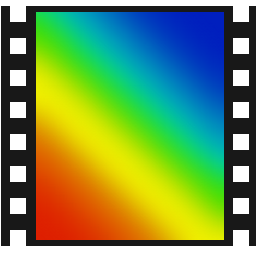
软件评级:
应用平台:WinAll 软件官网:暂无普通下载
需跳转网盘下载PhotoFiltre Studio 11拥有十分完备的图片处理功能,支持几乎所有格式的图片,用户只需要简单的操作就能得到高端画质体验的图片,数种滤镜、特效等供你挑选,免费又好用!
功能强大、容易上手的图像编辑软件。自带多个图像特效滤镜,使用它们可方便地做出各式各样的图像特效;文本输入功能颇具特色,有多种效果可供选择,并能自由地调整文本角度;内置 PhotoMasque(图像蒙板)编辑功能。
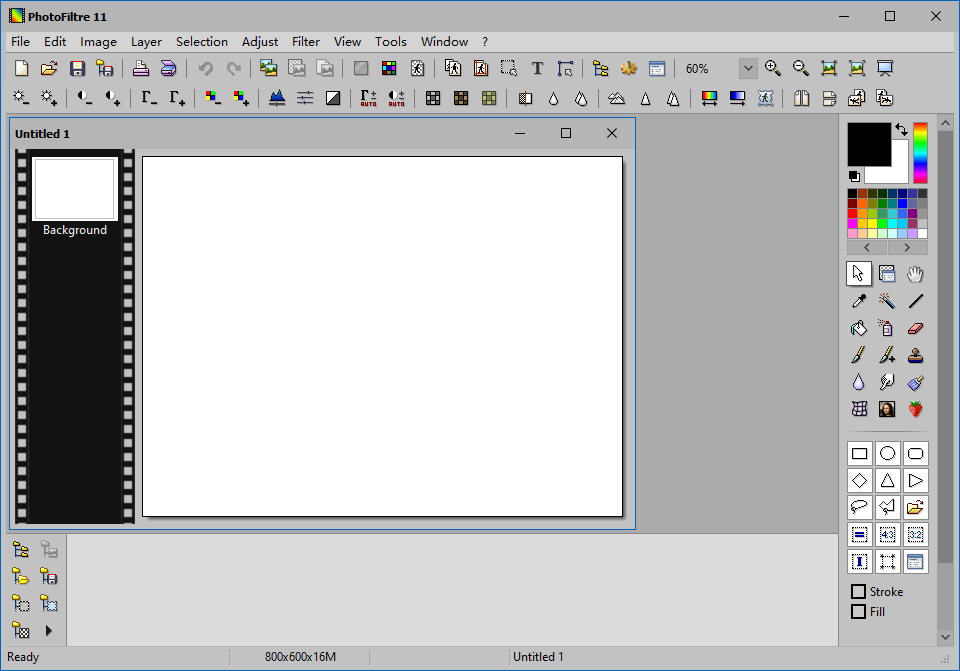
1、提供了对Adobe photoshop滤镜的支持(格式8bf,仅32位!安装在任何目录中,允许的附件子目录),该滤镜使您可以连接任意数量的配置,将它们插入外部,相对于主插件目录软件目录(“设置-> 8BF”中指定目录的路径),并根据需要进行切换,尽管这将需要重新启动PhotoFiltre Studio程序。
2、那些最常用的过滤器是工具栏上的,以便于访问。除其他可能性外,它还可以记录图层的使用,高级选择以及将设置保存在单独的文件中以供以后使用。程序界面被翻译成多种语言,包括俄语。
3、它包括允许创建新作品和编辑现有图像的工具。在PhotoFiltre中,可以调整亮度,对比度,饱和度,伽玛校正,使用滤镜(水彩,粉彩,墨水等)。此外,该编辑器可以与装饰性文字一起使用,以优化日程安排,从完成的shablonov创建贺卡和信封。
1、安装完软件之后,运行程序,点击工具栏目,?》Registration;

2、运行注册机,点击generate生成按钮,将生成的信息复制即可。
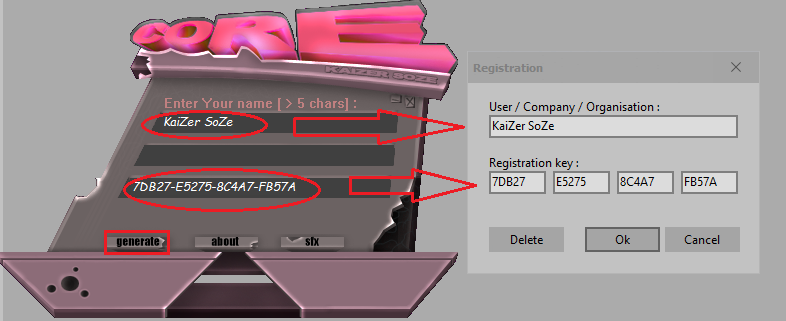
1、影像调整
工具栏上的按钮可以精确调整亮度,对比度和色彩饱和度。如果图像太暗或太清晰,则必须首先使用菜单或按钮进行相应的伽玛校正。
2、过滤器和菜单的可用性
某些菜单中的滤镜只能使用1600万种颜色,而没有透明度选项,因为它们中的大多数会重新计算和修改颜色。例如,对于GIF图像和索引颜色模式下的图像禁用它们。如果您无权访问这些菜单项过滤器,请执行以下操作:
-选择菜单项“图像/透明色”(在图像为透明色的情况下),然后单击选项“禁用透明度”
-选择菜单项“图像/模式/RGB颜色”
3、工具托盘
这包括绘图工具,例如移液器(颜色采样器),滚动工具,线条工具,填充工具,喷涂工具,画笔,高级画笔,模糊工具和克隆图章。
使用标准形状(各种大小的圆形和正方形),但也使用多种形式(斜线,薄片,星形...),其中大多数功能仅在1600万色模式下可用。
4、选择工具
有两种选择,第一种收集自动形式(矩形,椭圆形,三角形,菱形)。第二种类型对应于套索模式和多边形。
它们都允许通过绘制轮廓或连续线条来定义个性化的形式。
可以将每个选择保存在文件中,以供以后通过“选择”菜单重新使用。
可以管理魔术棒选择类型,但不会在矢量模式下对其进行处理。
菜单项“编辑/描边和填充”使您可以在图像中绘制和填充这些表格。
您也可以使用菜单“选择/变换”(Selection/Transformation)将对称和旋转应用于选择。
我的网站上提供了某些形式的预设选择(星号,箭头...)。
5、合并图像
以下是轻松合并图像的步骤:
-打开两个图像
-复制两个图像之一(CTRL+C)
-切换到其他图像
-选择“编辑/特殊粘贴/组装”,然后选择剪贴板内容的位置
您可以使用此方法将图像首尾相连以创建全景图。
6、选择透明的颜色
在索引颜色模式和RGB颜色模式下都可以使用透明胶片。
因此,要定义透明色,请按照下列步骤操作:
-选择菜单项“图像/模式/索引颜色”
-选择菜单项“图像/透明色”
-在“透明色”窗口打开时,通过使用移液器在图像中单击以选择透明的颜色(在执行此操作时,光标会自动变为移液器)
7、减轻红眼
-首先放大图像,以便能够轻松选择瞳孔(应该使用400%或800%的值)
-使用工具窗格中的“润饰工具”,然后在列表中选择“红眼”选项。使用此工具,在瞳孔的红色部分上绘制以减少红色值
-在第二个瞳孔上重复该过程
8、导入格式和透明度
支持最广泛的格式,但是透明度仅适用于以下情况:
-索引颜色模式下的PNG图像
-图标
-GIF图片
9、文字插入
文本模块使用几个参数来修改结果的外观。对于90度或-90度的文本旋转,如果系统无法管理平滑(Win95和Win98),最好使用菜单“编辑/变换”。您也可以使用同一菜单中的水平或垂直对称功能创建镜像效果。当使用较大的文本大小时,某些选项(例如外斜角和模糊)会优化结果。
只要文本未经验证(菜单项“编辑/验证文本”),就可以用鼠标移动并对其进行修改(双击或选择菜单项“编辑/文本选项”)。
最新更新 / Last Update
请描述您所遇到的错误,我们将尽快予以修正,谢谢!
*必填项,请输入内容
网友评论 / comment

0条评论
查看所有0条评论>